
Імпорт і експорт даних налаштувань
Дані параметрів апарата можна зберегти на комп’ютері (експортувати). Збережені на комп’ютері дані також можна зареєструвати на апараті (імпортувати). Дані, експортовані з цього апарата, можна імпортувати на інший апарат такої самої моделі. Це дасть змогу легко копіювати різні дані параметрів на кілька апаратів. Для використання цих функцій необхідно ввійти в режимі системного адміністратора. |
 |
Не вимикайте апарат до завершення імпортування чи експортуванняДля завершення процесу може знадобитися кілька хвилин. Якщо під час цього процесу вимкнути апарат, це може призвести до пошкодження даних або апарата. Не використовуйте апарат під час експорту або імпортуПеред імпортом або експортом перевірте, чи не виконується будь-яка операція, наприклад, друк. |
 |
Докладніше про налаштування, які неможливо імпортувати або експортувати, див. у розділі Список меню параметрів. Можна також імпортувати/експортувати параметри на пристрій пам’яті USB або завантажити їх із нього, використовуючи панель керування апарата. <Import/Export> Для отримання додаткової інформації про основні операції, які необхідно виконати під час налаштування апарата за допомогою Remote UI (Iнтерфейсу віддаленого користувача), див. розділ Налаштування параметрів меню за допомогою Remote UI (Інтерфейс віддаленого користувача). |
Експорт даних налаштувань
Можна експортувати дані налаштувань апарата та зберігати їх на комп’ютері. Рекомендовано регулярно створювати резервні копії важливих налаштувань.
1
Запустіть Remote UI (Інтерфейс віддаленого користувача) і виконайте вхід у режимі системного адміністратора. Початок роботи з Remote UI (Інтерфейс віддаленого користувача)
2
Клацніть елемент [Settings/Registration] на сторінці порталу. Екран Remote UI (Інтерфейс віддаленого користувача)
3
Виберіть елементи [Data Management]  [Export].
[Export].
 [Export].
[Export].4
Виберіть налаштування для експорту та вкажіть пароль шифрування.
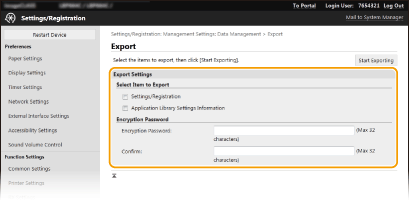
[Settings/Registration]
Установіть прапорець для експорту налаштувань апарата.
Установіть прапорець для експорту налаштувань апарата.
[Application Library Settings Information]
Установіть прапорець для експорту налаштувань Application Library (бібліотеки прикладних програм).
Установіть прапорець для експорту налаштувань Application Library (бібліотеки прикладних програм).
[Encryption Password]
Введіть пароль для шифрування даних для експорту за допомогою буквено-цифрових символів. Повторно введіть цей самий пароль у полі [Confirm]. Для експорту даних потрібно встановити пароль шифрування.
Введіть пароль для шифрування даних для експорту за допомогою буквено-цифрових символів. Повторно введіть цей самий пароль у полі [Confirm]. Для експорту даних потрібно встановити пароль шифрування.

Під час імпорту експортованих даних вимагається ввести пароль. Імпорт даних налаштувань
5
Натисніть [Start Exporting].
6
Дотримуйтесь вказівок на екрані, щоб указати розташування, у якому потрібно зберегти експортовані дані.
Дані параметрів буде збережено.
Імпорт даних налаштувань
Завантажте (імпортуйте) дані, які були експортовані з апарата. Також можна імпортувати дані налаштувань з іншого апарата на поточний, якщо моделі апаратів однакові.
1
Запустіть Remote UI (Інтерфейс віддаленого користувача) і виконайте вхід у режимі системного адміністратора. Початок роботи з Remote UI (Інтерфейс віддаленого користувача)
2
Клацніть елемент [Settings/Registration] на сторінці порталу. Екран Remote UI (Інтерфейс віддаленого користувача)
3
Виберіть елементи [Data Management]  [Import].
[Import].
 [Import].
[Import].4
Укажіть файл, введіть пароль і виберіть параметри імпорту.
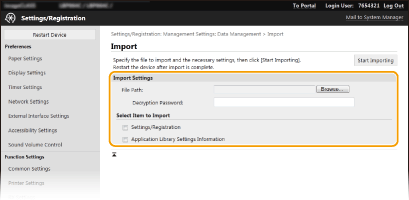
[File Path]
Натисніть кнопку [Browse] та виберіть файл. Можна імпортувати тільки інформаційний файл конфігурації пристрою (*.dcm).
Натисніть кнопку [Browse] та виберіть файл. Можна імпортувати тільки інформаційний файл конфігурації пристрою (*.dcm).
[Decryption Password]
Введіть пароль, установлений під час експорту параметрів.
Введіть пароль, установлений під час експорту параметрів.
[Settings/Registration]
Установіть прапорець для імпорту даних налаштувань апарата.
Установіть прапорець для імпорту даних налаштувань апарата.
[Application Library Settings Information]
Установіть прапорець для імпорту налаштувань Application Library (бібліотеки прикладних програм).
Установіть прапорець для імпорту налаштувань Application Library (бібліотеки прикладних програм).
5
Натисніть [Start Importing].
6
Натисніть [OK].
Дані вибраних параметрів завантажуються на апарат.
7
Натисніть [OK].
Якщо на кроці 4 встановлено прапорець [Settings/Registration], апарат автоматично перезапуститься.